Привет, друзья. Сегодня я расскажу вам, как подключить AirPods к MacBook. В общем все делается очень просто, но если у вас возникнут какие-то трудности, то обязательно пишите свои вопросы в комментариях.
Подключение
- Если вы на маке используете тот же самый Apple ID, что и на смартфоне, и ранее вы уже подключали ушки к телефону, то просто вытащите их из кейса и вставьте в ушки. Далее открываем раздел «Bluetooth» или нажимаем по значку динамика и выбираем наши уши.
- Нажимаем по значку яблока и далее переходим в «Системные настройки», после этого открываем меню «Голубого зуба».
- Убедитесь, что блютуз включен.
- Положите гарнитуру Эйрподс обратно в зарядный чехол и откройте крышку.
- На обратной стороне блока найдите маленькую кнопочку и зажмите до тех пор, пока лампочка индикации не начнет мигать белым цветом, что будет символизировать, что аппарат перешёл в состояние сопряжения.
- В списке устройств вы должны увидеть свою гарнитуру, просто выберите ее и нажмите по кнопке «Подключить».
- Бываем такой баг, что они отображаются, но подключиться к ним нельзя. Нажимаем в таком случае правой кнопкой мыши, выбираем «Удалить». После этого заново проходим процедуру сопряжения – начинаем с шага 3.
- Если звук выводится не через наушники Эир-подс, то опять нажмите по динамику в правом верхнем углу экрана и убедитесь, что вывод звука идет именно через это устройство.
Как отключить или отвязать наушники
Переходим в «Системные настройки» и в разделе «Bluetooth» нажимаем по-нашему устройству правой кнопкой мыши. Если вам нужно отключить устройство, то выбираем соответствующий пункт. Если нужно полностью их отвязать, выберите «Удалить».
Проблема с подключением
Если есть проблемы с подключением – убедитесь, что у вас установлено последнее обновление macOS. Для работы AirPods второго поколения на маке должна стоять макОС Mojave не ниже 10.14.4. Для Про-версии ушек понадобится Catalina 10.15.1, а для Эирподс 1-го поколения понадобится ОС версии не ниже Sierra.
Если все равно наушники не подключаются, то можно выполнить сброс настроек самой гарнитуры:
- Поместите беспроводные наушники Подс в зарядный блок и закройте крышку.
- Подождите примерно 45 секунд.
- Откройте крышечку.
- Зажмите кнопку на обратной стороне кейса на 12-14 секунд.
- Индикатор должен начать мигать жёлтым цветом.
- После этого сброс у Аирподс должен произойти, снова попытайтесь подключить ушки к Мак-буку, как написано в прошлой главе (начинаем с третьего шага).


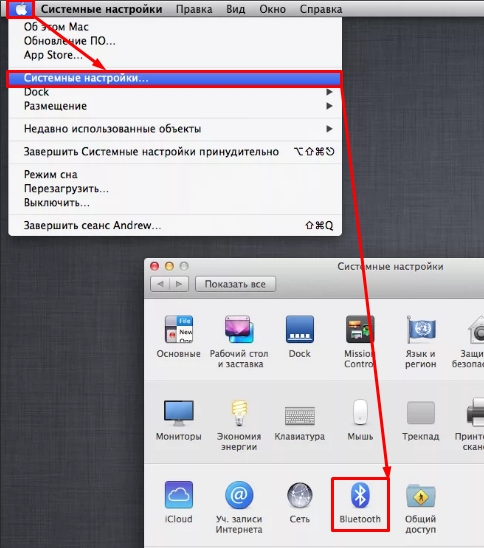

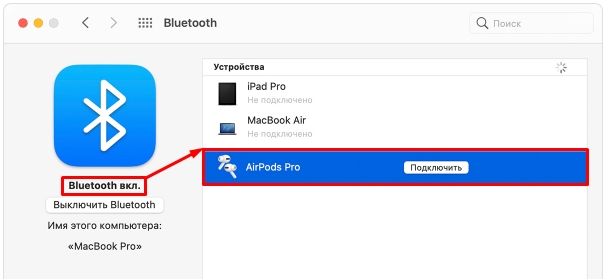
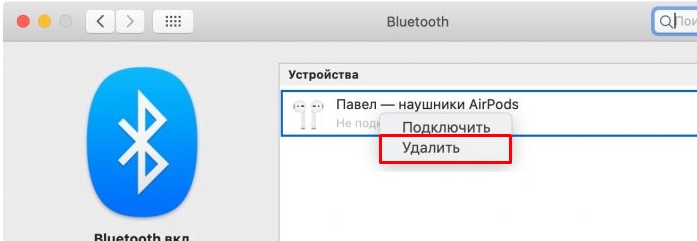

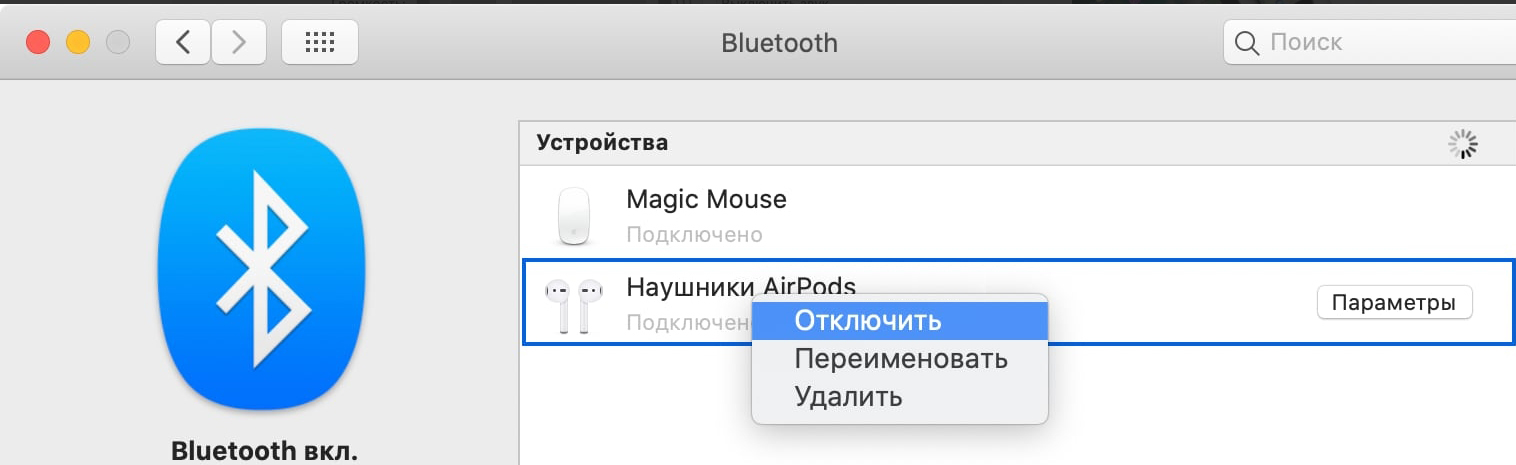




Спасибо вам большое, все получилось
Ничего не получалось, а потом выяснилось, что с ушками какой-то брак. В магазине мне их поменяли, но сам осадок остался.
Гриша, да брак есть у всех производителей – это абсолютно нормально, поэтому с этим нужно смириться.
У мня и на старой системе подключились air pods. На High Sierra и на El Capitan работают . Звук не знаю такой или не такой как на новых ноутбуках , но тем не менее подключается все